- Teil 1. Warum der Mac nach dem Update nicht bootet
- Teil 2. So beheben Sie, dass der Mac nach dem Update nicht startet
- Teil 3. So stellen Sie Daten wieder her, nachdem der Mac nach dem Update mit FoneLab Mac Data Retriever nicht gestartet wurde
- Teil 4. Häufig gestellte Fragen zum Wiederherstellen von Daten, nachdem der Mac nach dem Update nicht gestartet wurde
Stellen Sie die verlorenen / gelöschten Daten von Computer, Festplatte, Flash-Laufwerk, Speicherkarte, Digitalkamera und mehr wieder her.
Bequem Daten wiederherstellen, wenn der Mac nicht bootet
 aktualisiert von Lisa Ou / 09. Dezember 2022, 09:30 Uhr
aktualisiert von Lisa Ou / 09. Dezember 2022, 09:30 UhrEs gibt viele Beschwerden darüber, dass der Mac nach Problemen mit dem Sierra-Update nicht mehr startet.
Ich würde gerne wissen, warum mein Mac nach dem Update von High Sierra nicht bootet. Gibt es eine Möglichkeit, es zu beheben? Und meine Daten fehlen; was soll ich machen?
Angenommen, Ihr Mac-Computer startet nicht, nachdem Sie ihn auf High Sierra oder andere aktualisiert haben. kein Grund zur Sorge. Lösungen für dieses Problem gibt es überall, und Sie sind gerade zu dem Artikel mit den effektivsten gekommen. Wenn Sie Ihr macOS aktualisieren, sind einige Probleme unvermeidlich. Daher kommt es bei vielen Menschen aufgrund verschiedener Umstände zu einem Neustartfehler. Aber gibt es gemäß der obigen Frage eine Möglichkeit, das Problem zu beheben? Die Antwort ist ja!
In diesem Artikel lassen wir Sie mögliche Gründe entdecken, warum Ihr Mac nach einem Update Schwierigkeiten beim Booten hat. Dieser Beitrag bietet auch einfache Korrekturen oder Lösungen, um dieses Problem zu lösen. Und das Beste daran ist, dass wir ein zuverlässiges Wiederherstellungstool integriert haben. Datenverlust ist nach Auftreten dieses Problems üblich, daher haben wir es zur Sicherheit hinzugefügt. Sie können sich weiter Wissen aneignen, indem Sie weiter unten lesen.


Führerliste
- Teil 1. Warum der Mac nach dem Update nicht bootet
- Teil 2. So beheben Sie, dass der Mac nach dem Update nicht startet
- Teil 3. So stellen Sie Daten wieder her, nachdem der Mac nach dem Update mit FoneLab Mac Data Retriever nicht gestartet wurde
- Teil 4. Häufig gestellte Fragen zum Wiederherstellen von Daten, nachdem der Mac nach dem Update nicht gestartet wurde
Teil 1. Warum der Mac nach dem Update nicht bootet
Ein häufiges Problem, warum Ihre High Sierra nicht bootet, ist eine Verzögerung. Ein Mangel an RAM oder Speicherplatz wirkt sich wirklich auf die Leistung des Mac aus. Wenn Ihr Gerät während des Updates verzögert wird, unterbricht es daher den Vorgang. Dies kann zu Schäden am Betriebssystem führen. Wenn Ihr Mac hinterherhinkt, ist es besser, ihn 10 bis 15 Minuten lang in Ruhe zu lassen. Normalerweise löst sich das Problem, indem darauf gewartet wird, dass es sich selbst behebt. Mehrmaliges Klicken auf den Bildschirm, um ihn zum Bewegen zu zwingen, würde die Situation nur verschlimmern.
Ein weiteres Problem könnte sein, dass Ihr Mac ein weiteres Update nicht mehr verarbeiten kann. Aktualisierungen werden häufig durchgeführt, um die Leistung und Funktionen des Mac zu verbessern. Aber manchmal kann es auch die Ursache für einige Probleme sein, wenn Ihr Mac zu alt ist, um die aktualisierte Version zu installieren.
Auf der anderen Seite ist alles, was die Installation stört, meistens der Fall. Es ist wichtig, den Prozess nicht zu stören, während das Update läuft. Kann es an Verzögerungen, Internetverbindung, menschlichem Versagen usw. liegen. Wenn Sie dies tun, ist die Wahrscheinlichkeit, dass es abstürzt, nur um die Ecke. Und dies führt zu einem Neustartfehler.
FoneLab Data Retriever - Wiederherstellung verlorener / gelöschter Daten von Computer, Festplatte, Flash-Laufwerk, Speicherkarte, Digitalkamera und mehr.
- Stellen Sie Fotos, Videos, Dokumente und weitere Daten mühelos wieder her.
- Vorschau der Daten vor der Wiederherstellung.
Teil 2. So beheben Sie, dass der Mac nach dem Update nicht startet
Einige Lösungen, die Sie anwenden können, um einen Mac zu reparieren, der nicht bootet, sind einfach. Die erste besteht darin, die offensichtlichen Möglichkeiten wie Machtprobleme aus dem Weg zu räumen. Stellen Sie sicher, dass Ihr Mac Strom aus der Stromquelle aufnimmt. Sie können dies tun, indem Sie es an eine funktionierende Steckdose anschließen. Sie können auch ein anderes Netzkabel ausprobieren. Wenn Sie damit fertig sind, es aber immer noch nicht funktioniert, trennen Sie die nicht benötigten. Dazu gehören Flash-Laufwerke, Speicherkarten, Drucker, Lautsprecher und andere. Manchmal sind sie der Grund, warum ein Mac nicht richtig bootet.
Wenn Ihr Mac jetzt vollständig ausgeschaltet ist, können Sie versuchen, das NVRAM (nichtflüchtiger Arbeitsspeicher) oder PRAM (Parameter-RAM) zurückzusetzen. Diese Speichereinheiten bleiben auch dann aktiv, wenn Sie den Mac-Computer nicht starten können. Wenn Sie sie zurücksetzen, wird der Mac automatisch neu gestartet. Drücken Sie dazu zunächst die Taste zum Neustart. Halten Sie dann die Befehls-, Options- und R-Tasten zusammen. Lassen Sie es nicht los, bis Sie sehen, dass es entsprechend beginnt. Andere Probleme können Computerviren, Systemausfälle und mehr umfassen.
Bitte beachten Sie, dass die oben genannten Methoden auch für MacBook Pro verfügbar sind, das nach Problemen mit dem Update von High Sierra nicht startet.
Wenn Sie mit der Reparatur Ihres Mac fertig sind, ist aufgrund einiger Faktoren möglicherweise ein Datenverlust aufgetreten. Dies ist unvermeidlich, insbesondere wenn Sie mehrere Prozesse ausprobiert haben, die die Daten auf Ihrem Mac-Computer durcheinander gebracht haben. Daher wird im folgenden Teil des Artikels ein Drittanbieter-Tool vorgestellt. Lesen Sie weiter zu Stellen Sie Ihre Dateien auf dem Mac wieder her.
Teil 3. So stellen Sie Daten wieder her, nachdem der Mac nach dem Update mit FoneLab Mac Data Retriever nicht gestartet wurde
Nach Versuchen mit verschiedenen Wiederherstellungstools haben wir uns für das entschieden FoneLab Mac Data Retriever in diesen Artikel aufzunehmen. Die oben genannten Probleme sind völlig nutzlos, da dieses Programm fast jedes wiederherstellbare Szenario problemlos wiederherstellen kann. Computerviren und andere Probleme können Ihrem Mac schaden, aber sie können Ihre Daten niemals löschen, solange Sie die FoneLab Mac Data Recovery haben. Und abgesehen von seiner Hauptfunktion wird dieses Tool auch für seine zusätzlichen unglaublichen Funktionen gelobt. Sie können sie entdecken und erkunden, sobald Sie die Software auf Ihrem Mac-Computer installiert haben.
FoneLab Data Retriever - Wiederherstellung verlorener / gelöschter Daten von Computer, Festplatte, Flash-Laufwerk, Speicherkarte, Digitalkamera und mehr.
- Stellen Sie Fotos, Videos, Dokumente und weitere Daten mühelos wieder her.
- Vorschau der Daten vor der Wiederherstellung.
Befolgen Sie die folgenden Anweisungen, um Ihre Daten wiederherzustellen, nachdem der Mac nach dem High Sierra-Update mit nicht gestartet wurde FoneLab Mac Data Retriever:
Schritt 1Navigieren Sie zur offiziellen Website von FoneLab Mac Data Recovery. Durch Anklicken der Free Download Schaltfläche mit dem Apple-Logo können Sie kostenlos eine Kopie der Softwaredatei speichern. Ziehen Sie es nach dem Herunterladen in den Anwendungsordner Ihres Macs und starten Sie das Programm.
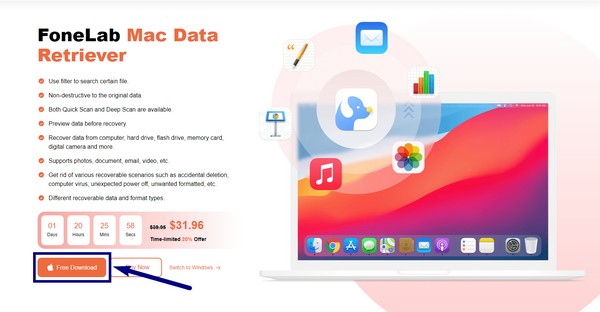
Schritt 2Sie werden mit den wichtigsten Funktionen der Software auf der Hauptoberfläche begrüßt. Die Mac-Datenwiederherstellung dient zum Wiederherstellen von Mac-Daten und allen angeschlossenen externen Laufwerken. Dazu gehören Festplatten, Flash-Laufwerke, Speicherkarten und USB-Laufwerke. Inzwischen ist die iOS-Datenwiederherstellung für iOS-Geräte wie iPhones und iPads. Dann dient die Android-Datenwiederherstellung zum Abrufen verlorener oder gelöschter Dateien auf Android-Telefonen. Drücke den Startseite Registerkarte unter der Mac-Datenwiederherstellung.

Schritt 3Bild, Audio, Video, Dokument, E-Mail und andere sind die verfügbaren Datentypen, die auf der Hauptoberfläche angezeigt werden. Überprüfen Sie die auf Ihrem Mac gelöschten oder fehlenden. Wählen Sie anschließend das Laufwerk aus, auf dem sich Ihre Dateien befinden, und drücken Sie dann die Scannen Schaltfläche, um den Mac Ihre Daten scannen zu lassen.
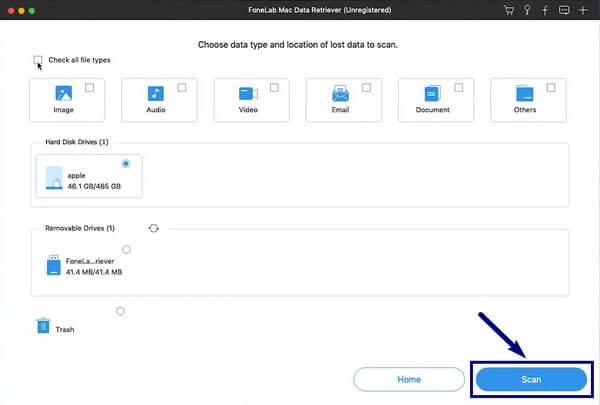
Schritt 4Wenn das Programm mit dem Scannen fertig ist, wird der Ordner mit den von Ihnen gewählten Datentypen auf der folgenden Oberfläche angezeigt. Öffnen Sie jede von ihnen, um Ihre fehlenden Dateien zu finden. Wenn Sie Schwierigkeiten haben, sie zu finden, können Sie die ausführen Tiefen-Scan für ein gründlicheres Durchsuchen Ihrer Daten.
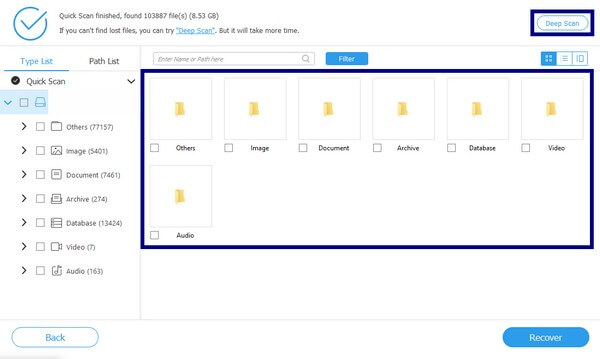
Schritt 5Wählen Sie alle Dateien aus, die Sie wiederherstellen möchten. Sie können auch die zusätzlichen Funktionen von FoneLab Mac Data Retriever verwenden. Sie helfen Ihnen dabei, die gesuchten Dateien einfacher zu sehen. Danach können Sie die Dateien endlich auf Ihrem Mac wiederherstellen, indem Sie auf klicken Entspannung .
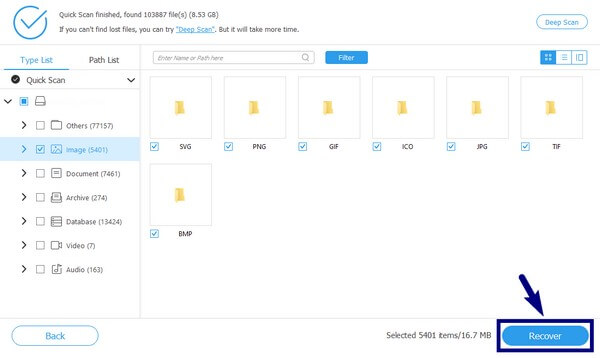
FoneLab Data Retriever - Wiederherstellung verlorener / gelöschter Daten von Computer, Festplatte, Flash-Laufwerk, Speicherkarte, Digitalkamera und mehr.
- Stellen Sie Fotos, Videos, Dokumente und weitere Daten mühelos wieder her.
- Vorschau der Daten vor der Wiederherstellung.
Teil 4. Häufig gestellte Fragen zum Wiederherstellen von Daten, nachdem der Mac nicht gestartet wurde
1. Gibt es Software, mit der ich trotz der Tausenden von Dateien, die auf meinem Mac gespeichert sind, schnell eine Datei finden und wiederherstellen kann?
Ja da ist. Bei einigen Wiederherstellungsmethoden müssen Sie alle Dateien wiederherstellen, bevor Sie sie anzeigen und auswählen können. Wenn Sie jedoch FoneLab Mac Data Retriever verwenden, können Sie nach dieser bestimmten Datei suchen, eine Vorschau anzeigen und sie dann schnell alleine wiederherstellen.
2. Kann FoneLab Mac Data Retriever gelöschte Dateien aus dem Papierkorb wiederherstellen?
Ja. FoneLab Mac Data Retriever kann Dateien von mehreren Speicherorten auf Ihrem Mac wiederherstellen, einschließlich des Papierkorbs. In den meisten Fällen ist der Ordner „Papierkorb“ eine der Wiederherstellungsmethoden, die Sie zum Abrufen von Daten verwenden können. Aber es wird nutzlos, wenn Sie es bereits gelöscht haben, um Platz zu sparen. Daher ist ein Wiederherstellungstool wie FoneLab genau das, was Sie in dieser Situation brauchen.
3. Wie verhindere ich, dass bei meinem Mac, der nach dem High Sierra-Update nicht startet, Datenverlust auftritt?
Es gibt keinen bestimmten Weg, da unerwartete Dinge passieren können. Die einzige bestimmte Aktion, die Sie ausführen können, ist das Speichern einer Sicherungskopie, um Ihre Dateien jederzeit wiederherzustellen. Aber wenn Sie den FoneLab Mac Data Retriever haben, müssen Sie sich keine Sorgen um Datenverlust machen.
Wenn Sie andere Probleme mit Ihrem Mac, Windows und Ihren Geräten haben, können Sie die besuchen FoneLab Mac Data Retriever Website jederzeit, um effektive Lösungen zu finden.
FoneLab Data Retriever - Wiederherstellung verlorener / gelöschter Daten von Computer, Festplatte, Flash-Laufwerk, Speicherkarte, Digitalkamera und mehr.
- Stellen Sie Fotos, Videos, Dokumente und weitere Daten mühelos wieder her.
- Vorschau der Daten vor der Wiederherstellung.
